15 siyaabood oo loo furo Windows 10 Settings
Abka Settings waa meesha aad ku habaynayso sida Windows 10 si faahfaahsan u shaqeeyo. Waxaad ka rakiban kartaa aaladaha, beddelka luqadda kiiboodhka, gidaarka miiska, cusbooneysiin kartaa Windows 10 , ama habayn kartaa dejinaheeda gaarka ah. Si aad u bedesho Windows 10 settings oo aad u shaqsiyayso sidaad rabto, waxaad u baahantahay inaad furto abka Settings , kaas oo bedelaya guddigii hore ee kantaroolka(Control Panel) , oo qaarkood ay ka yaqaaniin Windows 7 . Waxaa jira siyaabo badan oo loo furo Settings , oo ay ku jiraan qaar ka mid ah furayaasha kiiboodhka ee waxtarka leh. Hagahan waxaan ku wadaagaynaa dhamaantood, si aad had iyo jeer u heli karto dariiqaaga Dejinta(Settings) gudaha Windows 10:
FIIRO GAAR AH:(NOTE:) Sawirada shaashadda lagu isticmaalo maqaalkan waxay ka yimaadeen Windows 10 Cusbooneysii May 2020(Windows 10 May 2020 Update) . Haddii aadan garanayn nooca Windows 10 ee aad rakibtay, akhri: Sida loo hubiyo nooca Windows 10, dhismaha OS, daabacaadda, ama nooca(How to check the Windows 10 version, OS build, edition, or type) .
Waa maxay abka Settings in (Settings)Windows 10 ?
Marka hore, sharraxaad degdeg ah oo ku saabsan Settings on Windows 10 : app kani waa beddelka casriga ah ee guddigii hore ee kantaroolka(Control Panel) . Labada barnaamijba waxay kaa caawinayaan inaad habayso sida Windows 10 u shaqeeyo, laakiin Dejinta(Settings) si firfircoon ayaa loo horumariyey, halka Guddiga (Panel)Xakamaynta(Control) si tartiib tartiib ah dib loogu soo celinayo. Ujeedada Microsoft(Microsoft) waa in lagu beddelo Control Panel Settings . Maanta, abka Settings wuxuu bixiyaa fursado badan oo habayn ah, wuxuuna leeyahay faa'iido u leh inuu si fiican ugu shaqeeyo jiirka iyo kiiboodhka, iyo sidoo kale taabagelinta taabasho ee kiniiniyada iyo 2-in-1 qalabka.

Hadda oo aan ognahay waxa uu yahay abka Settings , aynu aragno dhammaan siyaabaha loo bilaabo:
1. Ku fur Settings leh keyboard gaaban
Waxaan nahay taageereyaal waaweyn oo ka mid ah furayaasha kiiboodhka, tanina waa habka ugu dhaqsaha badan Settings shortcut: isku mar taabo furayaasha Windows + I
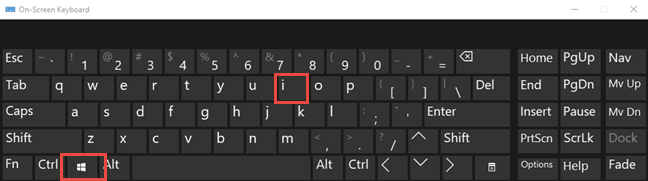
Abka Settings(Settings) ayaa isla markiiba furmaya
2. Sida loo furo Windows 10 Settings from the Start Menu
Isticmaalka Start Menu waa hab kale oo degdeg ah oo lagu furo Settings gudaha Windows 10. Guji ama taabo badhanka Start ka dibna Settings shortcut, ee bidixda ah. Waxay u egtahay cogwheel.
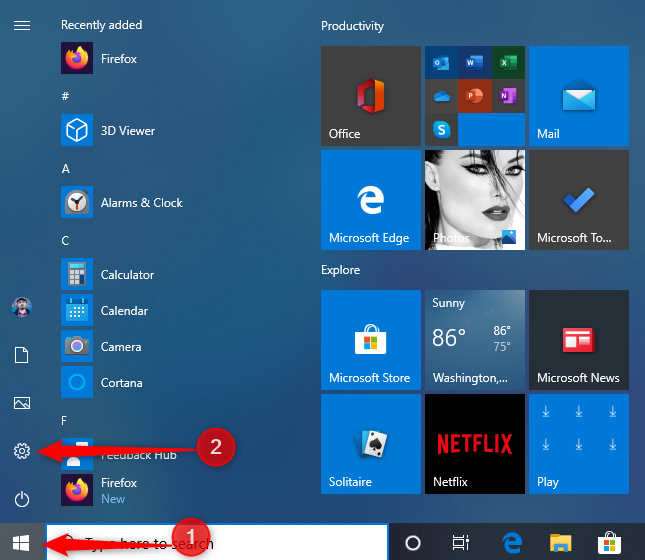
Habka kale waa in la gujiyo Start icon, hoos u rog liiska apps si kuwa ku bilaabma xarafka S , ka dibna riix ama taabo Settings .

3. Sida loo furo Settings ka CMD ( Command Prompt ) ama PowerShell
Haddii aad jeceshahay deegaanka-line-ka, markaa waxaad u badan tahay inaad jeceshahay habkan: waxay ku lug leedahay adeegsiga Command Prompt ama PowerShell , iyadoo kuxiran waxaad doorbideyso. Fur CMD (Command Prompt)(Open the CMD (Command Prompt)) ama bilow (start )PowerShell , ku qor start ms-settings: oo tabo Gelida(Enter) .

Marka aad taabo Gelida(Enter) kiiboodhkaga, Windows 10 isla markiiba waxa furmaya abka Settings .
4. Sida loo aado Settings ka menu WinX
Menu -ga WinX(WinX menu) waxa lagu furay adigoo riixaya Windows + X kiiboodhkaaga, ama adigoo midigta gujinaya badhanka Start . Menu ee muuqda, aad Settings .

5. Sida loo furo Windows 10 Settings addoo(Settings) isticmaalaya Search
On the Windows 10 taskbar, isticmaal sanduuqa raadinta(Search box) oo, gudaha, ku qor "settings." Marka natiijooyinka raadinta la shubo, taabo Gelida(Enter) ama guji/taabo natiijada Settings .
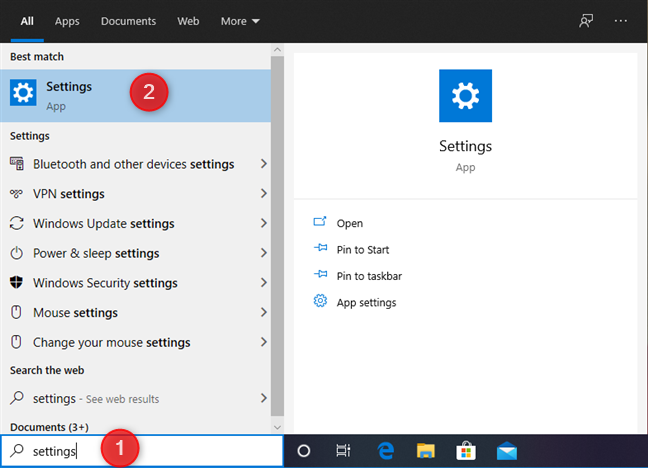
6. U sheeg Cortana inay furto abka Settings
Haddii Cortana la furo, waxaad waydiisan kartaa inay kuu furto Settings . Guji ama taabo summada Cortana(Cortana) , oo ku qor ama dheh " Open Settings. " Cortana waxay xaqiijinaysaa amarkaaga oo waxay soo bandhigaysaa fariin odhanaysa: "Waxaan furi doonaa Settings."("I'll open Settings.")

7. Fur Windows 10 Settings adigoo isticmaalaya daaqadda Run
Habka kale waa in la isticmaalo daaqada Run(Run window) . Si aad u furto, taabo Windows + R kiiboodhkaga, ku qor amarka ms-settings: oo tabo OK ama taabo Gelida(Enter) kumbuyuutarkaaga.

Abka Settings(Settings) ayaa isla markiiba la furay
8. Samee Settings shortcut oo ku dheji miiskaaga
Haddii miisaska gaabani uu yahay habka aad door bidayso inaad ku bilowdo abka, waxaad u abuuri kartaa mid loogu talagalay Settings . Midig ku dhufo desktop-ka, oo guji ama taabo Cusub(New) , ka dibna Shortcut . In the Create Shortcut wizard(Create Shortcut) , ku qor meesha loo aadayo " ms-settings: " (la'aan xigashooyinka).

Akhri tilmaan-bixiyahan haddii aad u baahan tahay in lagaa caawiyo abuurista jid-gaaban: U samee habab-gaaban ee abka, faylasha, faylalka, iyo bogagga shabakadda gudaha Windows 10(Create shortcuts for apps, files, folders, and web pages in Windows 10) .
9. Fur Windows 10 Settings from File Explorer
File Explorer waxa kale oo uu ina siinayaa hab degdeg ah oo aan ku furno abka Settings . Fur (Open )File Explorer oo aad PC-gan(This PC) . Ka balaadhi tabka kumbuyuutarka(Computer) ee ka soo baxa ribbon ee kore, ka dibna dhagsii ama taabo Settings Open(Open Settings) .
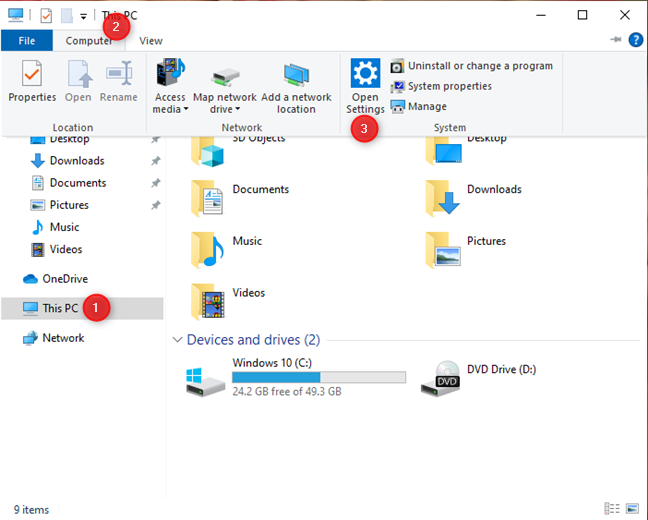
Taasi waxay samaysaa khiyaamada.
10. Fur Windows 10 Settings adoo isticmaalaya Xarunta Waxqabadka(Action Center)
Windows 10 waxaa ku jira sifo lagu magacaabo Xarunta Waxqabadka(Action Center) , oo ah meel aad ku aragto ogaysiisyada waxyaalaha ku dhacaya qalabkaaga iyo falalka degdega ah ee aad isticmaali karto. Ku fur Xarunta Waxqabadka(Open the Action Center) adigoo gujinaya ama ku dhufo calaamadeeda Aagga Ogeysiinta(Notification Area) , dhinaca midig ee barta shaqada, ama adigoo riixaya Windows + A ee kumbuyuutarkaaga. Xagga hoose ee Xarunta Waxqabadka(Action Center) , waxaad ku arkaysaa dhawr fal iyo jid-gaab. Guji(Click) ama taabo Dhammaan dejinta(All settings) iyo abka Settings waa la furay.

11. Ku dheji abka Settings Windows 10 Start Menu ama barta shaqada
Haddii aad wax badan isticmaashid abka Settings , waxaa laga yaabaa inay fikrad fiican tahay inaad ku dhejiso jid- gaabkeeda Windows 10 taskbar ama Start Menu . Si aad taas u samayso, fur Start Menu oo midig-guji ama taabo oo hay Settings icon. menu ayaa furmay Halkan, dooro " Pin to Start" ama " More -> Pin to taskbar," iyadoo ku xiran meesha aad rabto in(Settings) la dhigo hab-gaabin.
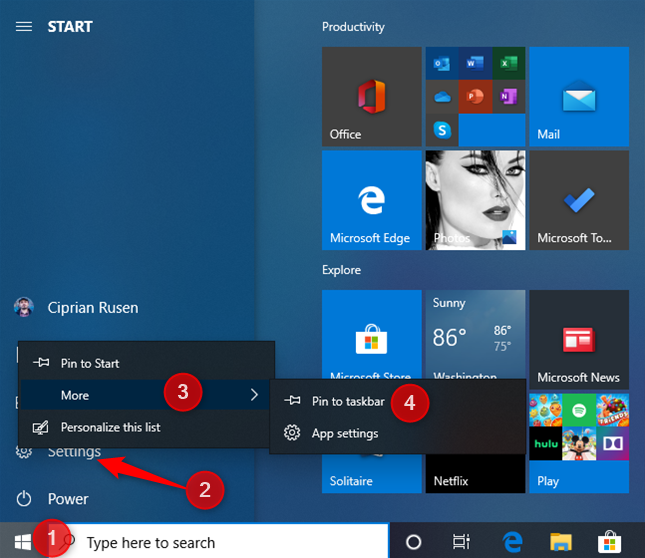
Markaad sameyso mid ka mid ah falalkan, waxaad ku bilaabi kartaa abka Settings adigoo isticmaalaya jid gaaban oo ku habboon, ha ahaato Start Menu , ama barta shaqada.

12. Fur abka Settings adigoo isticmaalaya Task Manager
Fur (Open the )Maareeyaha Hawsha(Task Manager) - sida ugu dhakhsaha badan waa adigoo riixaya CTRL + SHIFT + ESC . Waxaa laga yaabaa inaad aragto aragtida(the compact view) kooban ee Maareeyaha Hawsha(Task Manager) . Xaaladdan oo kale, taabo faahfaahin dheeraad ah(More details) oo ku yaal geeska hoose ee bidix ee Maareeyaha Hawsha(Task Manager) . In the File Menu , guji ama taabo " Run new task. " Daaqadda " Create new task " ee soo baxda , ku qor "ms-settings:" (aan lahayn calaamadda xigashada) ee goobta furan(Open) , oo tabo ENTER(ENTER) ama guji/taabo OK _
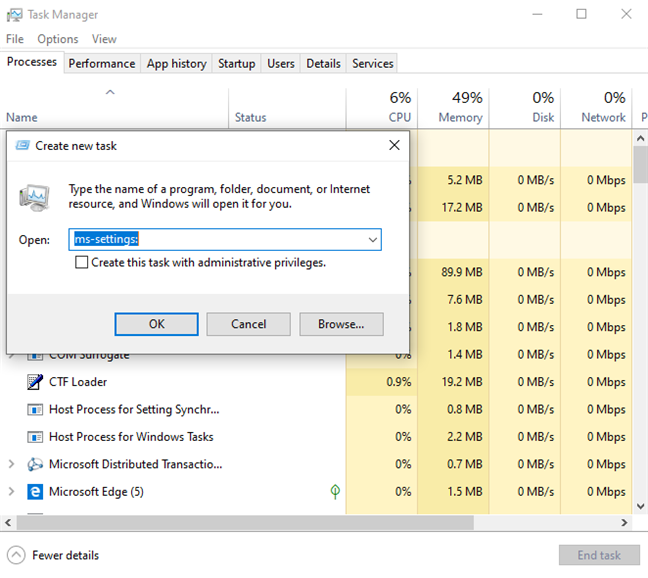
13. Sida loo furo Settings from the desktop
Wareeg, laakiin sida ugu dhakhsaha badan ee loo furo app Settings waa ka menu macnaha guud ee miiska. Midig ku dhufo ama taabo oo ku hay miiska, oo ka dooro Settings Display(Display settings) ama Personalize from the context menu.

App - ka Settings waxa uu ka furmaya qaybta aad dooratay ee menu-ka. Si kastaba ha noqotee, dhagsii ama taabo isku xirka guriga(Home) ee ku yaal geeska bidix ee sare, oo waxaad tagtaa shaashadda bilowga ee abka Settings .

14. Sida loo aado Windows 10 Settings from the taskbar
Barta shaqada waxa kale oo loo istcimaali karaa in si dhakhso leh loogu tago abka Settings . Mid ka mid ah dariiqa ayaa ah in aad midig-gujiso ama riix oo aad ku hayso meel kasta oo bannaan oo bannaan ee hawshaada, oo aad tag "Taskbar settings."

Abka Settings waxa uu ka furmayaa qaybta Taskbar ee habaynta. Guji ama taabo Guriga(Home) , oo ku yaal geeska bidix ee sare, si aad u gasho boggeeda.
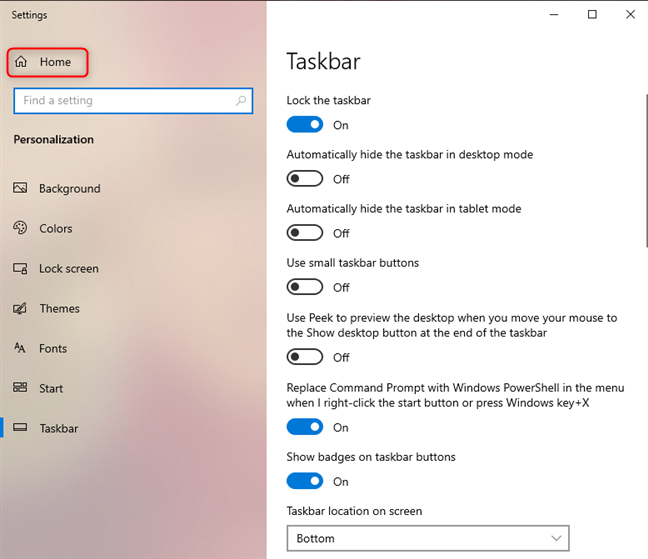
Dariiqa kale waa in aad gujiso ama ku dhufo astaanta shabakadda (ama Wi-Fi ) ee ku taal dhinaca midig ee goobta shaqada, ka dibna dhagsii ama taabo "Network & Internet settings."

Kadib, dhagsii ama taabo Guriga(Home) , oo ku yaal geeska bidix ee sare ee daaqada Settings , si aad u gasho boggeeda.
15. Fur Settings from the Control Panel
Habka ugu dambeeya ee aan helnay waa dhib badan, laakiin waxaan go'aansanay inaan wadaagno si taxadar leh. Furo (Open )Control Panel oo aad " User Accounts -> User Accounts ." Ka dib, dhagsii ama taabo "Isbeddel ku samee akoonkayga gudaha Settings PC." ("Make changes to my account in PC Settings.")Waxay ku geyn doontaa qaybta " Macluumaadkaga"(Your info") ee ka socda Settings .

Meelaha kale ee ka socda Control Panel ee ku geynaya abka Settings waa kuwan soo socda:
- "System and Security -> Security and Maintenance -> Recovery"
- "Appearance and Personalization > Taskbar and Navigation"
- "Appearance and Personalization > Turn High contrast on or off" (ee hoos yimaada fududaynta Xarunta Helitaanka(Ease of Access Center) )
Si la mid ah qaybta hore, dhagsii ama taabo isku xirka guriga(Home) ee ku yaal geeska bidix ee sare, oo waxaad ka heli doontaa shaashadda bilowga ee abka Settings .
Ma taqaanaa habab kale oo lagu furo Settings gudaha Windows 10 ?
Kuwani waa dhammaan hababka aan ku naqaanno furitaanka app Settings in (Settings)Windows 10 . Si kastaba ha ahaatee, waxaa jiri kara siyaabo badan oo taas loo sameeyo, markaa haddii aad taqaan kuwa kale, ha ka waaban inaad la wadaagto iyaga qaybta faallooyinka ee hoose. Waxaan ballan qaadeynaa inaan cusbooneysiineyno maqaalka oo aan ku darno habab dheeraad ah.
Related posts
4 siyaabood oo lagu suurtagelinayo app inuu ku shaqeeyo Windows 10 bilowga
Sida loo isticmaalo kiliboodhka gudaha Windows 10: ku dheji alaabta duugga ah, shayada biinanka, tirtir alaabta, iwm.
Aaway qashinka dib u warshadaynta ee Windows 10 iyo Windows 11?
Sida loo isticmaalo Windows 10's Timeline-ka Google Chrome
Sida loo isticmaalo abka Settings ka Windows 10 sida Pro
Sida loo rakibo Windows 11 & Windows 10 on USB Drive (Windows To Go)
5 siyaabood oo loo dejiyo daabacaha caadiga ah ee Windows (dhammaan noocyada) -
Sida loo furo Task Manager gudaha Windows 11 iyo Windows 10
Windows 10 icons. Halkee ayay ku yaalaan? Faylasha iyo galalka ku jira?
5 siyaabood oo looga saaro darawalka adag ee dibadda ama USB Windows 10
6 siyaabood oo looga baxo Windows 11 - WebSetNet
Sida loo isticmaalo Check Disk (chkdsk) si loo tijaabiyo loona hagaajiyo khaladaadka darawalada adag ee Windows 10 -
Sida loo dhejiyo Start Menu gudaha Windows 10: Hagaha oo dhameystiran
Waa maxay Ctrl Alt Delete? Muxuu qabtaa Ctrl Alt Del? -
17 siyaabood oo loo furo Control Panel gudaha Windows 11 iyo Windows 10
Sida loo arko dhammaan faylasha qarsoon iyo faylalka ku jira Windows 10
Windows 10 kiiboodhka gaaban. Liiska oo dhan, oo lagu daray soo dejin PDF bilaash ah!
11 siyaabood oo lagu bilaabi karo Kormeeraha Kheyraadka gudaha Windows
Sida loo sameeyo oo loo isticmaalo erayga sirta ah ee sawirka gudaha Windows 10
10 siyaabood oo lagu bilaabo Macluumaadka Nidaamka ee Windows (dhammaan noocyada)
